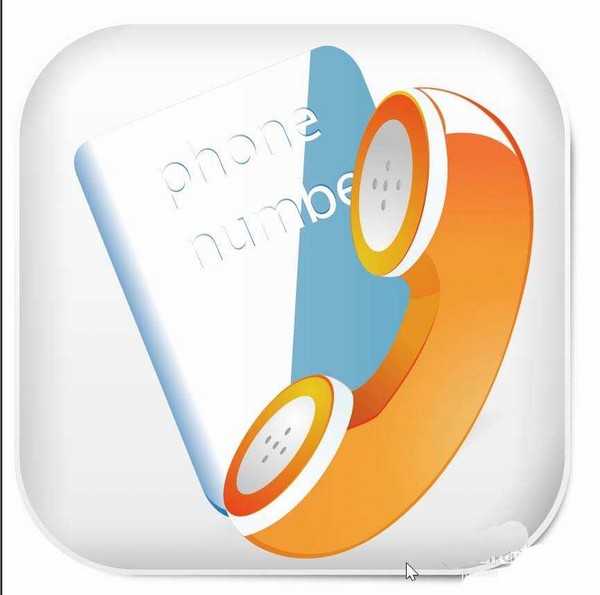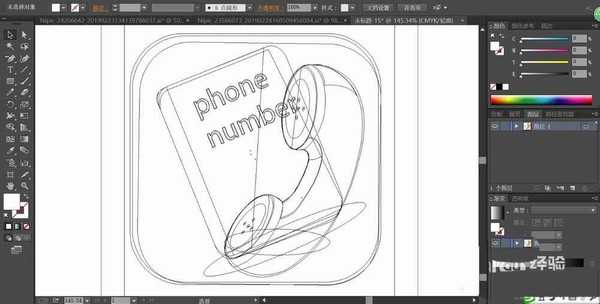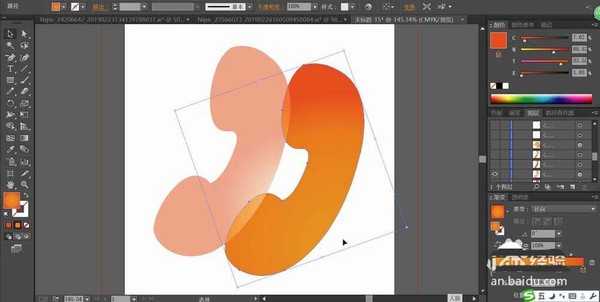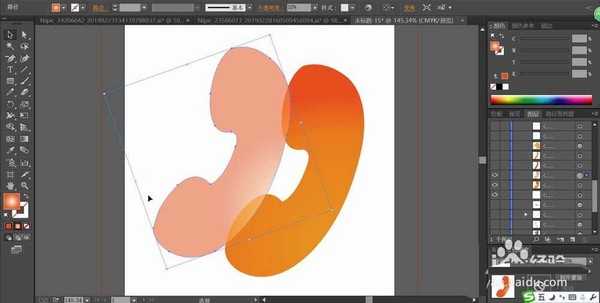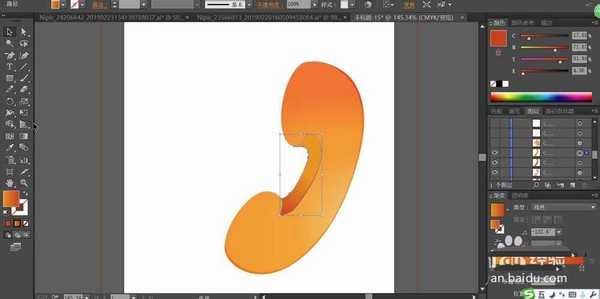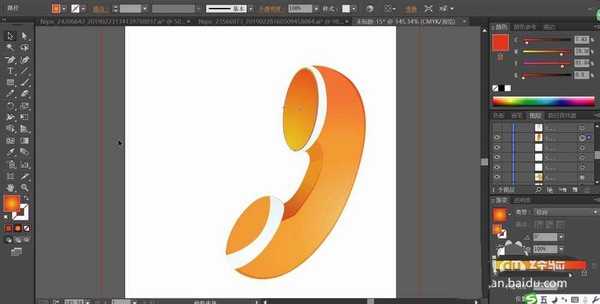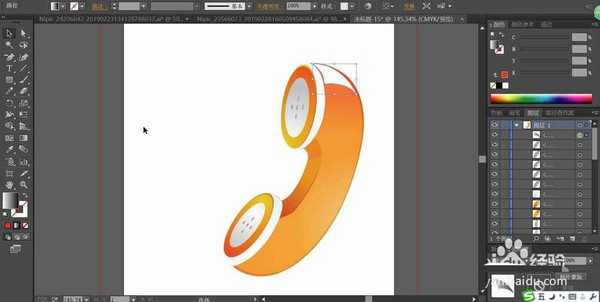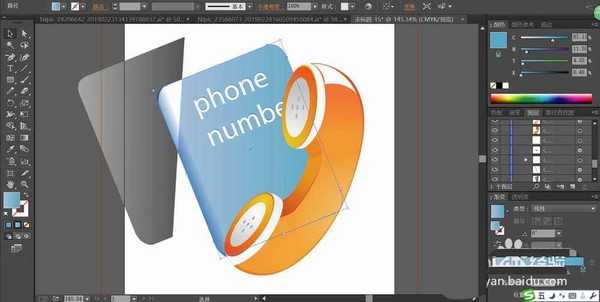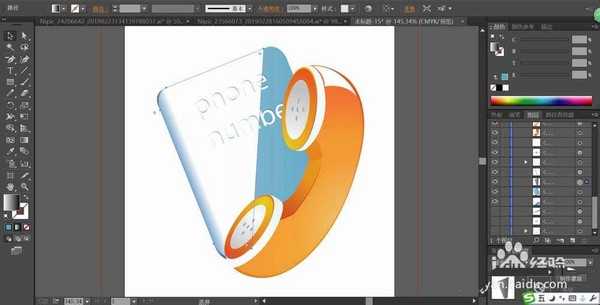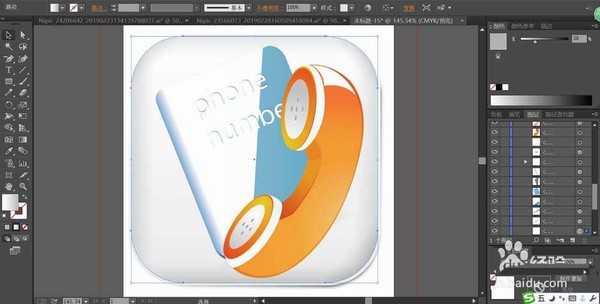帝王谷资源网 Design By www.wdxyy.com
页面中经常能看到电话簿的图标,该怎么设计这个网页图标呢?下面我们就来画一画电话簿的图标,从中学习一下蓝白色与橙色的搭配应用技巧,还有不同元素的细节结构的画法,详细请看下文介绍。
- 软件名称:
- Adobe Illustrator CC(AI) 2018特别版 简体中文完整版
- 软件大小:
- 2.03GB
- 更新时间:
- 2017-10-19立即下载
1、先用铅笔画出电话簿图标的主要元素路径,包括:图标背景、电话簿、电话这样的三个元素,电话表面的光线明暗也要一一用路径呈现出来。
2、用橙色的渐变填充电话机的基本轮廓,复制这个路径再缩小到95%,我们用橙色的渐变填充,再设置成滤色,透明度到50%,让电话机的明暗层次出现。
3、使用橙色的渐变填充电话机左侧中间部分的结构元素,再复制一下用同样的方法做出光线的层次。
4、使用白色填充电话机上下两侧的听筒的路径,再复制与缩小后用橙色的渐变填充。
5、继续复制这个椭圆形的路径并缩小,我们用灰白色的渐变填充,并用圆形画出听筒上面的孔洞,我们用灰色的渐变填充。
6、设置蓝色的渐变填充整个电话簿的路径,再用文字工具打出白色文字并做出蓝色的阴影,调整文字在电话簿的封面上面的位置。
7、我们用灰黑色的渐变填充封面的高光区域的路径,设置成滤色的状态。使用灰白色的渐变填充图标的背景,用正片叠底的设计做出周围的暗光效果,再加上一个灰黑色的阴影,完成电话簿图标设计。
以上就是ai设计电话簿icon图标的教程,希望大家喜欢,请继续关注。
相关推荐:
ai怎么设计黄页电话图标?
AI怎么制作电话长投影效果的图标?
ai怎么设计24小时电话服务logo图标?
标签:
ai,电话簿,图标
帝王谷资源网 Design By www.wdxyy.com
广告合作:本站广告合作请联系QQ:858582 申请时备注:广告合作(否则不回)
免责声明:本站文章均来自网站采集或用户投稿,网站不提供任何软件下载或自行开发的软件! 如有用户或公司发现本站内容信息存在侵权行为,请邮件告知! 858582#qq.com
免责声明:本站文章均来自网站采集或用户投稿,网站不提供任何软件下载或自行开发的软件! 如有用户或公司发现本站内容信息存在侵权行为,请邮件告知! 858582#qq.com
帝王谷资源网 Design By www.wdxyy.com
暂无评论...
更新日志
2024年11月15日
2024年11月15日
- 群星《2024好听新歌14》十倍音质 U盘音乐 [WAV分轨][966M]
- s14全球总决赛T1战队队员都有谁 LOLs14全球总决赛T1战队介绍
- 英雄联盟faker身价有10亿吗 英雄联盟faker身价介绍一览
- faker大魔王称号怎么来的 faker大魔王称号来源介绍
- PS5 Pro上的蒂法更美了!博主盛赞新机1000%值得购买
- 腾讯互娱再离职一员大将!或因供应商贪腐
- Ayaneo3游戏掌机预热:旗舰定位、造型圆润自带底键
- 动力火车.1999-背叛情歌【上华】【WAV+CUE】
- 刘力扬.2019-Neon.Lit虹【摩登天空】【FLAC分轨】
- 群星.2002-恋爱物语情歌对唱精选2CD(引进版)【滚石】【WAV+CUE】
- 群星《闽南情24K德国HD金碟》2CD[WAV+CUE]
- 周传雄《恋人创世纪》环球唱片[WAV+CUE]
- 关淑怡-《真假情话K2HD》(日本压制)【WAV+CUE】
- 王菲 -《Faye Wong》雨果LPCD45 [WAV+分轨][1G]
- 陈百强《世纪10星·永恒篇》环球[WAV+CUE][1G]